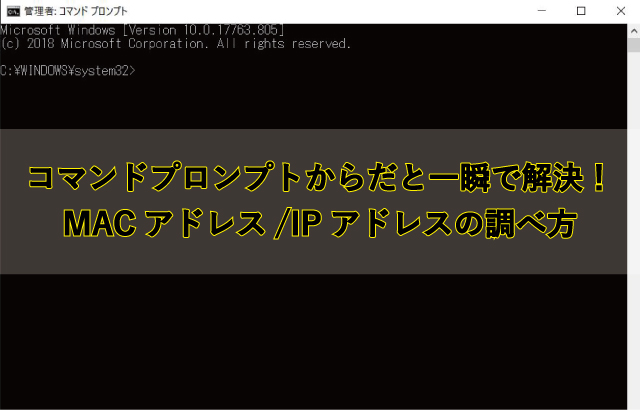コマンドプロンプトでのIPアドレスとMACアドレスの調べ方について
Windowsコマンドプロンプトでの検索
- 検索バーを開いて、「cmd」と入力します。
- [コマンドプロンプト]画面が表示されますので、”ipconfig /all”と入力し、[Enter]キーを押します。
- 表示された、物理アドレス(Physical Address)がMACアドレス
イーサネットアダプターイーサネットのIPv4アドレスがIPアドレスです。
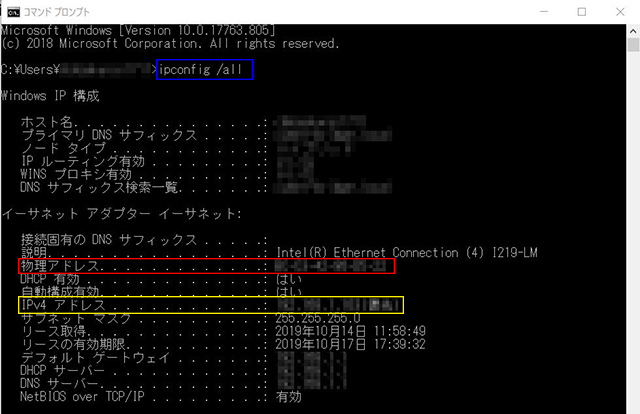
コントロールパネルから調べると・・・
様々なルートがありますが、一例を紹介します。
- Windowsのスタートボタンを右クリック
- コントロールパネルをクリック(*コントロールパネルが表示されない方は、検索バーからコントロールパネルと入力して下さい)
- ネットワークの状態とタスクの表示をクリック
- アクティブなネットワークの表示の[接続]にある、[イーサネット]をクリック(Wi-Fiの場合は、[Wi-Fi]をクリック)
- イーサネットの状態の[詳細]をクリック
- ネットワーク接続の詳細の、[物理アドレス]がMACアドレス、[IPv4アドレス]がIPアドレスになります。
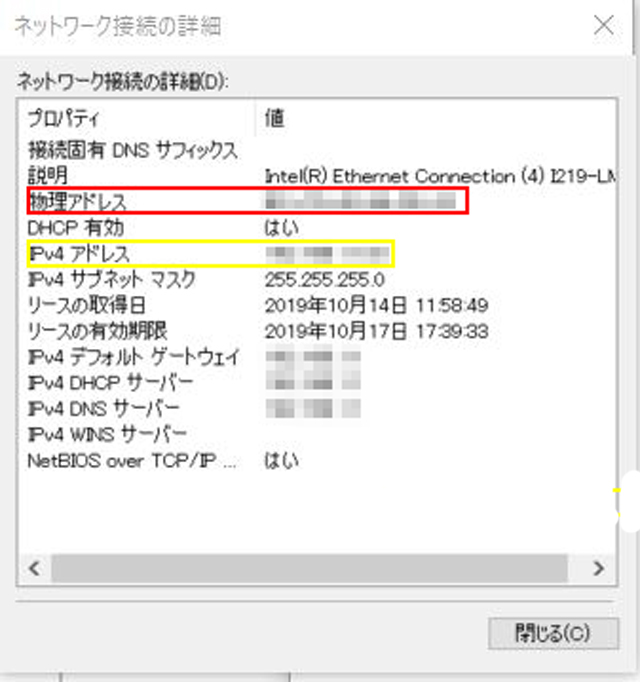
調べる内容は同じですが、コマンドプロンプトからの確認とGUIからの確認では、かかる時間に大きな違いが出てきます。
できる限り、コマンドプロンプトを使うことで作業効率を上げましょう。